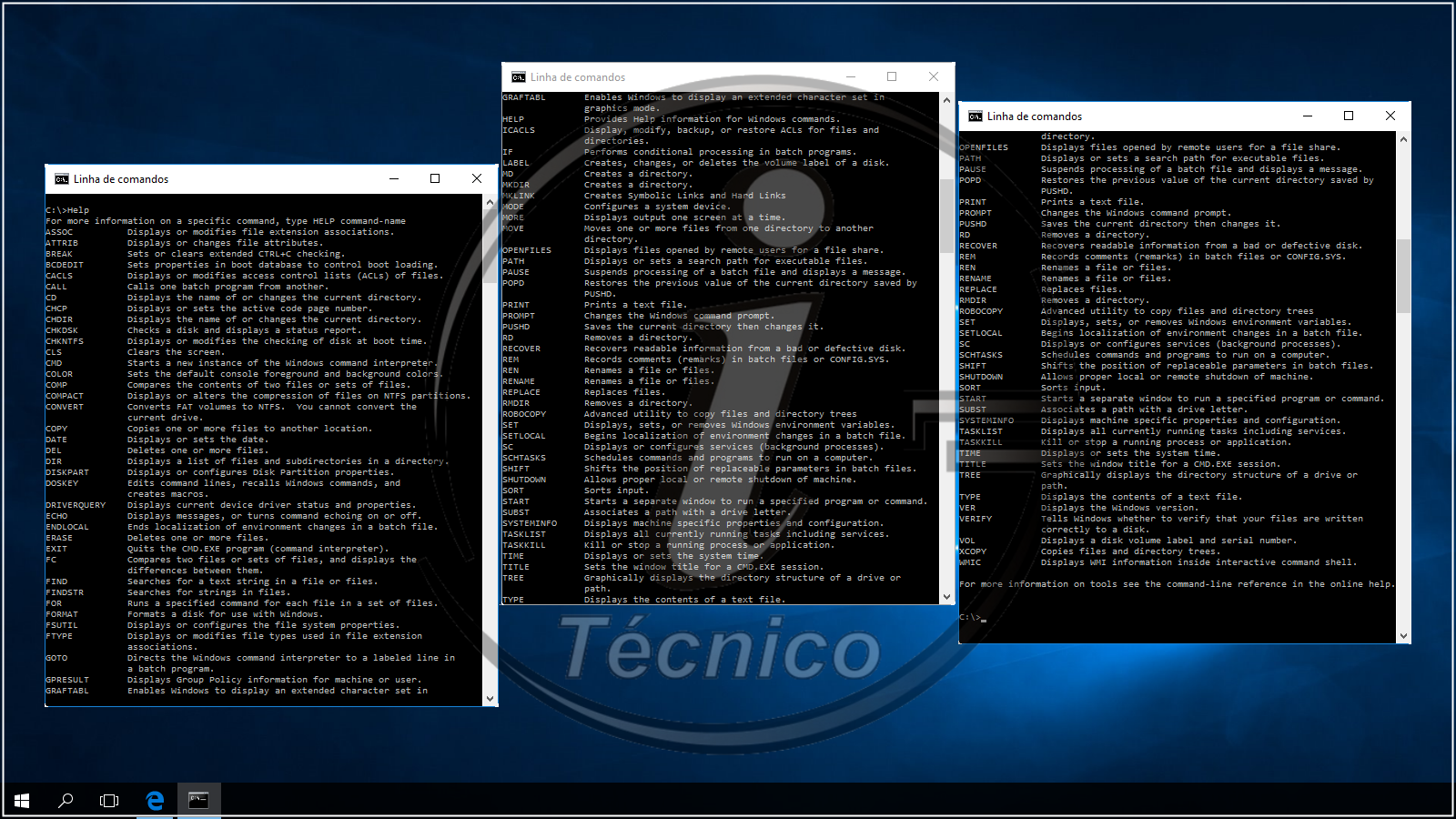No último artigo explicámos o que era a linha de comandos e para que servia. Demos também alguns exemplos de comandos.
Neste artigo, você vai ver esses e outros comandos na prática.
Praticamente tudo o que você faz no Explorador de Ficheiros (Arquivos), já para não dizer no Windows, é possível fazer-se com a linha de comandos.
Antes de prosseguir é conveniente ter noção de que quando se fala de directório na linha de comandos é o mesmo que falar de pasta no Explorador do Windows.
Também é necessário saber que prompt é o que aparece na linha de comandos assim que é aberta e identifica-se pelo C:\>. Quando aparece assim na linha de comandos, significa que você está na raiz da drive do disco C: (geralmente é o disco onde você tem o Windows e os programas instalados).
Linha de comandos – exemplos de comandos
Dado o grande número de comandos, vamos ver de seguida apenas alguns comandos para iniciantes na prática:
help
Help (ou em português Ajuda) é o comando utilizado para se obter ajuda. Você poderá usá-lo para ver que comandos existem e que atributos poderá usar para complementar ou “refinar” os comandos.
C:\Users\Admin\>help
Neste caso, você irá ver toda a lista de comandos que você poderá usar.
Veja agora no computador:
C:\Users\Admin>help copy
Neste caso, você irá ver todos os atributos que você pode juntar ao comando copy.
 CD
CD
Este comando CD (de Change Directory ou Muda Directório) permite alternar entre directórios (pastas), como você faria com o Explorador do Windows.
C:\users\admin>cd documents C:\users\admin\documents>
Para voltar ao directório (pasta) anterior, digita dois pontos (..) a seguir ao comando cd.
C:\users\admin\documents>cd.. C:\users\admin\>
Usando a barra \ (slash) após o comando CD você irá para a raiz do drive.
C:\users\admin\documents>cd\ C:\>
DIR
O comando DIR lista todos os directórios da pasta que está aberta e todos os seus ficheiros (arquivos).
Agora que você já sabe entrar em directórios, experimente entrar em um directório, digite o comando DIR e veja o resultado.
EXIT
Exit é o comando que fecha a linha de comandos. Você também poderá fechar a linha de comandos clicando na cruz da janela no canto superior direito.
E você, já conhecia estes comandos? Conhece mais algum? Deixe-nos o seu comentário.